

By Adela D. Louie, Son Güncelleme: August 27, 2019
" diyen bir hata mesajı almanız durumundaWindows belirtilen aygıt, yol veya dosyaya erişemiyor”, o zaman bu yalnızca, girmeye çalıştığınız öğeyi geçme izniniz olmadığı anlamına gelir. Endişelenmeyin çünkü burada bu tür bir hatayı düzeltmeniz için mükemmel bir çözümümüz var.
“Windows belirtilen aygıta, yola veya dosyaya erişemiyor” hata bildirimi, bilgisayarınızda olabilecek en yaygın hatalardan biridir. Birkaç kullanıcının olduğu söylendi. Windows 10, Windows 8 ve Windows 7 Bunu, bilgisayarlarında belirli bir programı yüklemeye, bir programı başlatmaya ve hatta güncellemeye çalışırken yaşarlar. Bunun bir örneği, Word programınızdan belirli bir dosyayı veya bir PDF dosyasını açmaya çalıştığınız zamandır.
Bu nedenle bu makalede, "Windows belirtilen aygıta, yola veya dosyaya erişemiyor" hata mesajını nasıl düzeltebileceğinizi göstereceğiz. Aynı zamanda, bu tür bir hata mesajının neden bilgisayar ekranınızda göründüğünü ayrıntılı olarak ele alacağız.
Bölüm 2: “Windows Belirtilen Aygıta, Yola veya Dosyaya Erişilemiyor” Hatasını Düzeltme Yolları3. Bölüm: Sonuç
İnsanlar ayrıca okurAndroid Cihazlarda Silinen WhatsApp Ekleri ve Mesajları Nasıl Kurtarılır“iPhone Depolama Dolu” Sorununu Düzeltmenin Kolay YoluMacBook Pro'nun Bluetooth'u Kullanılamıyor: Sorun Nasıl Onarılır
Her sorun, neden var olduğuna dair bir neden ile birlikte gelir. Aynısı, Windows belirtilen aygıta, yola veya dosyaya erişemiyor hatasıyla da gider. Ve dedikleri gibi, arkasındaki nedeni bilmiyorsanız hiçbir şeyi düzeltemezsiniz. Bu durumda, bu hata mesajının ekranınızda görünmesinin nedenleri burada.
Windows'un belirtilen aygıta, yola veya dosyaya erişememesi hatasının başka nedenleri olabilir. Ancak bundan bağımsız olarak, aşağıda belirttiğimiz çözümleri yaparak bu sorunu çözmeye devam edeceksiniz.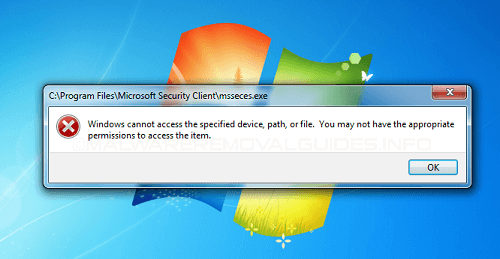
Artık “Windows belirtilen aygıta, yola veya dosyaya erişemiyor” hata mesajının arkasındaki nedeni bildiğinize göre, düzeltmeniz için yapabileceğiniz çözümler burada.
Aldığınız hata mesajı ayrıca "öğeyi açmak için uygun izne sahip olamazsınız" dediğinden, yapmanız gereken, dosyayı açma izniniz olup olmadığını görmek veya dosya. Yani yapmanız gerekenler burada.
1 Adım: Devam edin ve birlikte çalışmaya çalıştığınız dosyaya sağ tıklayın.
2 Adım: Ardından ekranınızda beliren açılır menüden sadece Emlaklar seçeneği.
3 Adım: Ardından Özellikler penceresinden devam edin ve Güvenlik sekmesine tıklayın ve ardından “Grup veya kullanıcı adı" Kutu. Burada, erişmeye çalıştığınız dosyanın veya klasörün iznine sahip olduğunuzu görmelisiniz. Bu, aşağıdakileri içerir:
4 Adım: Şimdi, eğer erişmeye çalıştığınız dosyaya ilişkin izniniz yoksa, o zaman tek yapmanız gereken Düzenle düğmesine tıklamak ve ardından yukarıda belirtilen izinlerin yanındaki tüm kutuların üzerine bir onay işareti koymaktır. .
5 Adım: Ve tüm izinleri işaretlemeyi bitirdikten sonra, devam edin ve değişiklikleri onaylamanız için Tamam düğmesine tıklayın.
Size daha önce bahsettiğimiz nedenlerden biri olarak, erişmeye çalıştığınız program, bilgisayarınıza bağlı olmayan bir harici sürücüde bulunuyorsa, Windows belirtilen aygıta, yola veya dosyaya erişemiyor hata mesajını alırsınız. bilgisayar. Yani bu senin durumunsa, yapman gereken şey bu.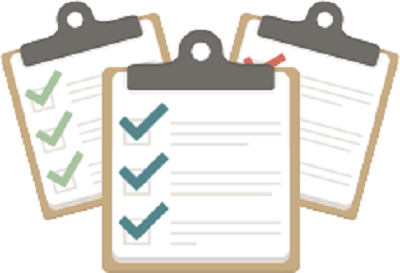
1 Adım: Bilgisayarınızda, devam edin ve belirli bir kısayola sağ tıklayın.
2 Adım: Ve sonra seç özellik açılır menüden.
3 Adım: Ekranınızda beliren yeni pencereden devam edin ve sadece kestirme sekmesi.
4 Adım: Buradan, Hedef bölümünde dosya veya klasörün yolunu arayabilirsiniz.
Açmaya çalıştığınız dosya şu anda Windows bilgisayarınız tarafından engellendiğinde, Windows belirtilen aygıta, yola veya dosyaya erişemiyor hatası görüntülenir. Şimdi, bu sorunu çözebilmeniz için dosyanın engellemesini kaldırmanız yeterlidir. Ve bununla, yapmanız gerekenler burada.
1 Adım: Başlayın ve erişmeye çalıştığınız dosyaya sağ tıklayın, Windows belirtilen aygıta, yola veya dosyaya erişemiyor hatası veriyor.
2 Adım: Ardından ekranınızda görünen açılır menüden devam edin ve Emlaklar seçeneği.
3 Adım: Ekranınızda görünen açılır pencereden devam edin ve sadece genel sekmesi.
4 Adım: Bundan sonra, yazan bir mesaj göreceksiniz “Dosya başka bir bilgisayardan geldi ve bilgisayarın korunmasına yardımcı olmak için engellenmiş olabilir”. Bu mesaj, erişmeye çalıştığınız dosya Windows bilgisayarınız tarafından engellenmişse görünür.
5 Adım: Hata mesajını görürseniz, devam edin ve Engellemeyi kaldır kutusuna tıklayın ve ardından Tamam düğmesine tıklayın.
İşlemi tamamladıktan sonra, devam edebilir ve Windows'un belirtilen aygıta, yola veya dosyaya erişememesi sorununun çözülüp çözülmediğini görebilirsiniz.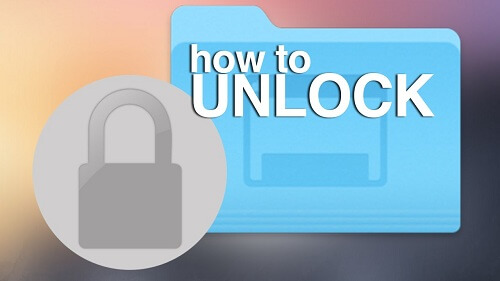
Windows'un belirtilen aygıta, yola veya dosyaya erişememesi hatasını almanızın nedenlerinden biri, antivirüs. Bunun nedeni, Antivirüs'ün bilgisayarınızda bulunan bazı dosyaları engelleme eğiliminde olmasıdır. Bu sorunu çözmeniz için tek yapmanız gereken, dosyanızı bilgisayarınızda açabilmeniz için virüsten koruma yazılımınızı geçici olarak kapatmak.
Bilgisayarınızdaki Antivirüs'ü kapattıktan sonra, devam edebilir ve birlikte çalışmaya çalıştığınız dosyayı açmayı deneyebilirsiniz. Ve dosya bir kez açılabildiğinde, sorun açıkça Antivirüsünüz açıldığında dosyaya erişiminizi engelliyor. Bu yüzden yapmanızı önerdiğimiz şey, dosyanıza erişmeye çalışırken Antivirüsünüzü kaldırmanız veya kapatmanızdır.
Erişmeye çalıştığınız dosyanın veya programın bozuk bir kısayolu varsa, bu aynı zamanda Windows'un belirtilen aygıta, yola veya dosyaya erişemediği hata mesajını da göreceğiniz zamandır. Yani bu durumda yapmanız gereken, sorunu çözmeniz için bir kısayol oluşturmaktır. Ve bununla birlikte, yapmanız gereken şeyler burada.
Windows 10 ve Windows 7'de Kısayol Oluşturma
1 Adım: Bilgisayarınızın masaüstünde, devam edin ve bir alana sağ tıklayın, ardından ekranınızda bir açılır menü belirecektir.
2 Adım: Oradan devam edin ve basitçe seçin yeni ve sonra üzerine tıklayın kestirme.
3 Adım: Bundan sonra, devam edin ve basitçe seçin Araştır ve ardından kısayol oluşturmak istediğiniz dosyayı veya programı seçin.
4 Adım: Bittiğinde, devam edin ve basitçe tıklayın Sonraki düğmesine basın.
5 Adım: Ardından, devam edin ve yaptığınız kısayol adını girin. Bittiğinde, üzerine tıklamanız yeterlidir Bitiş.
Windows 8'de Kısayol Yapma
Windows 8 veya Windows 8.1 bilgisayar kullanıyorsanız, kısayol oluşturmak için yapmanız gerekenler burada.
1 Adım: Devam edin ve tıklayın Başlama düğmesine basın.
2 Adım: Bundan sonra, kısayol yapmak istediğiniz dosyaya veya programa sağ tıklayın.
3 Adım: Bundan sonra, Gönder seçeneğini seçin ve ardından Masaüstü kısayol yapmak için.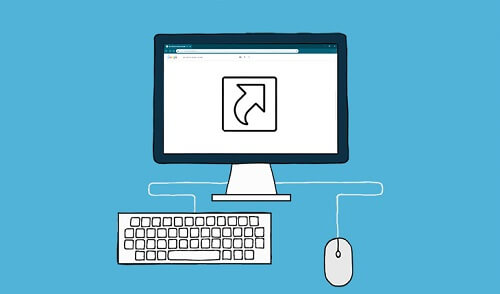
Bazı Windows kullanıcıları, Windows'un belirtilen aygıta, yola veya dosyaya erişemediği hatasını düzeltebilmeleri için belirli bir yol buldu. Ve bu yöntem, gizli yönetici hesabını etkinleştirmektir. Ve bunun nasıl çalıştığını bilmeniz için yapmanız gereken adımlar burada.
1 Adım: Bilgisayarınızı güvenli moda alın. Bilgisayarınızı güvenli moda nasıl geçireceğiniz, bilgisayarınızın sürümüne bağlıdır.
2 Adım: Bilgisayarınız güvenli moda geçtiğinde, devam edin ve bilgisayarınızı açın. komut İstemi.
3 Adım: Komut İsteminden devam edin ve şunu girin: net user manager /active: yes.
4 Adım: Bundan sonra, devam edin ve Keşfet anahtar. Ve bununla işiniz bittiğinde, gizli yönetici hesabı açılacaktır.
5 Adım: Ardından devam edin ve bilgisayarınızı güvenli modda yeniden başlatın. Oradan devam edin ve bilgisayarınıza girmeniz için gizli yönetici hesabını seçin.
6 Adım: Ardından Kontrol Panelinizi başlatın ve Görünümü küçük bir simgeye koyun. O zaman görebileceksiniz Kullanıcı hesabı. Sadece devam edin ve üzerine tıklayın.
7 Adım: Ve sonra üzerine tıklayın Yönet başka bir hesap. Ardından hesabınızı seçin. Bundan sonra seçin Hesap Türünü Değiştir ve sonra seç yönetici. Son olarak, devam edin ve tıklayın Hesabı Değiştir Tür.
Yukarıdaki tüm işlemleri yaptıktan sonra devam edin ve Windows bilgisayarınızı bir kez daha yeniden başlatın ve hesabınıza giriş yapın. Giriş yaptıktan sonra sorun yaşadığınız dosyayı açabileceksiniz.
Windows belirtilen aygıta, yola veya dosyaya erişemiyor hatası, Windows bilgisayarınızda karşılaşabileceğiniz en yaygın sorunlardan biridir. Bu, yalnızca belirli bir dosyayı açmaya çalıştığınızda veya bir programı çalıştırmaya çalıştığınızda olduğu, ancak bilgisayarınız bunu yapmanızı engellediği anlamına gelir. Ve sorunun nedenini bilmenin yardımıyla, bunu kısa sürede çözebileceksiniz.
Bu nedenle, yukarıda belirttiğimiz tüm çözümlerle, bu sorunu çok hızlı bir şekilde çözebileceksiniz ve hiçbir şey için endişelenmenize gerek kalmayacak. Hatanın nedenine bağlı olarak sağladığımız tüm yönergeleri izlemeniz yeterlidir; hatanın düzeltilmesini ve programı veya dosyayı Windows bilgisayarınızda yeniden açabilmenizi sağlar.
Hinterlassen Sie einen Kommentar
Yorumlamak
FoneDog Android Araç Seti
FoneDog Android araç çubuğu - Android telefonunuzdaki veri kurtarma için en etkili çözüm sağlar
Ücretsiz deneme Ücretsiz denemePopüler makaleler
/
BİLGİLENDİRİCİLANGWEILIG
/
basitKOMPLİZİERT
Vielen Dank! Merhaba, Sie die Wahl:
Excellent
Değerlendirme: 4.7 / 5 (dayalı 105 yorumlar)